BB FlashBack Pro是一个强大易用的抓屏工具,可以将抓屏结果直接保存为Flash动画或AVI多媒体视频文件,增加了摄像头视频功能兼容性也增强很多 并且加入了点击高亮编辑,等等一些功能 现在可算是录像工具 中最强劲的了。
推荐下载:
步骤/方法
1、点击打开压缩文件BB FlashBack然后解压

2、软件安装
BB FlashBack在使用前须对其进行安装才可进行使用,软件须按照提示进行安装,软件安装过程如下图所示:
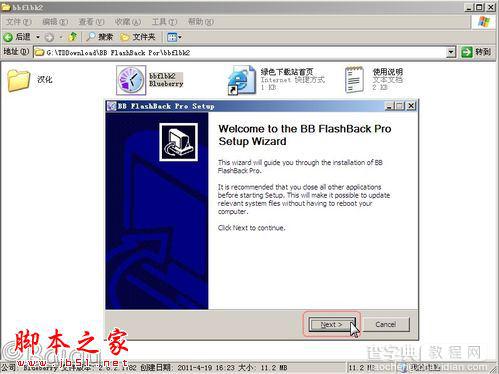
3、BB FlashBack之接受协议勾上点击Next
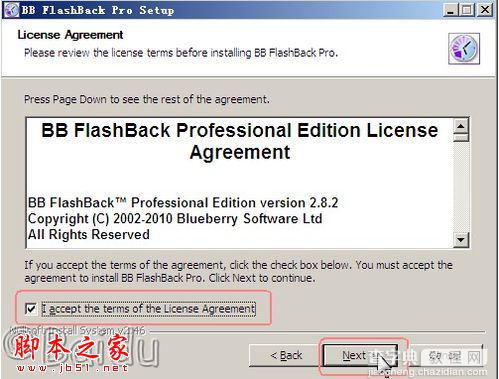
4、选择安装目录,我选D盘点击Next
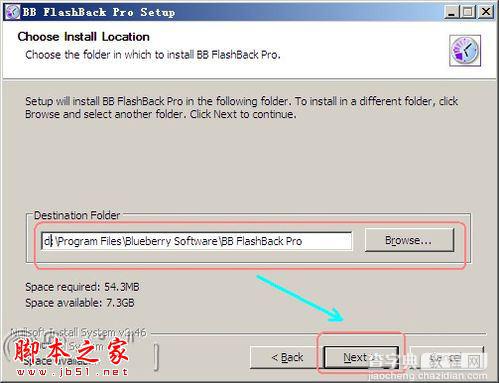
5、点击Next
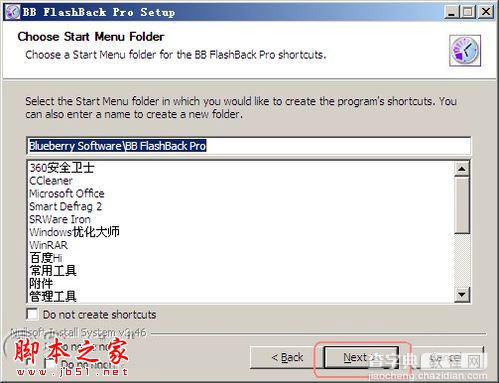
6、点击install
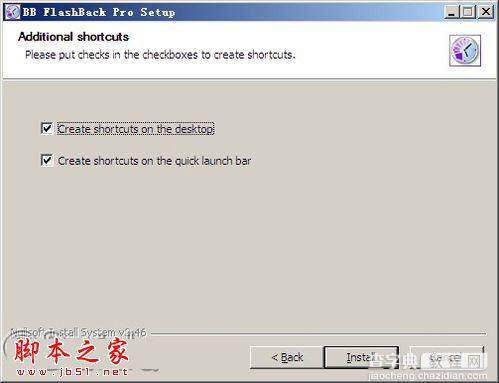
7、BB FlashBack开始安装,安装时会出现一个框点击确定会黑屏一下,放心电脑不会出问题!
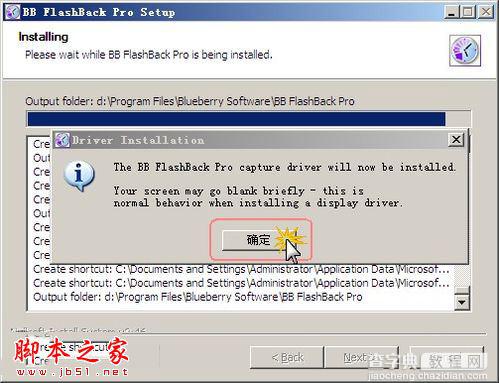
8、BB FlashBack完成安装点击确定
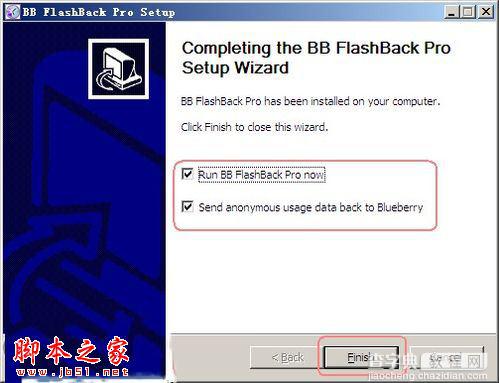
9、BB FlashBack是共享版需要册码或序列号网上基本上可找到 !先试用
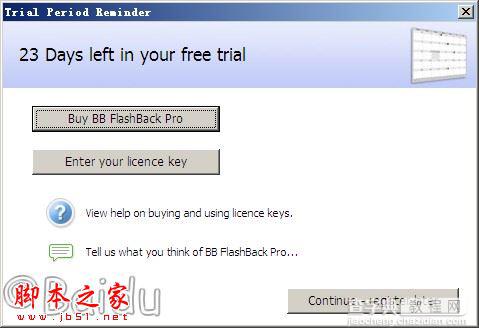
10、现在BB FlashBack是 英文界面
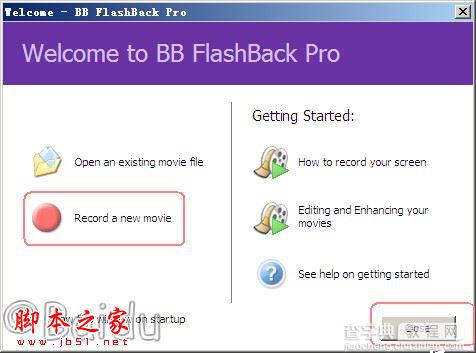
11、打开汉化文件,把文件复制到BB FlashBack里面。然后确认文件替换点击是(y)这样就完成汉化了!!

12、点击那个红色按妞就行了!
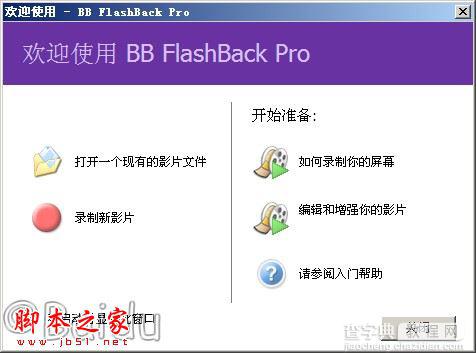
13、BB FlashBack声音选项选择pc调整水平下一步
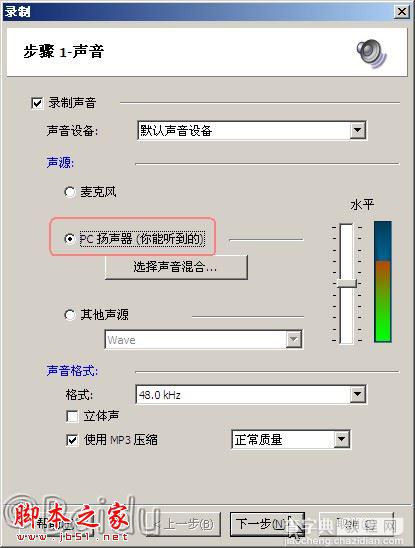
14、网络摄像头设置,像头录像功能,软件可以从摄像头来捕捉视频自已选择
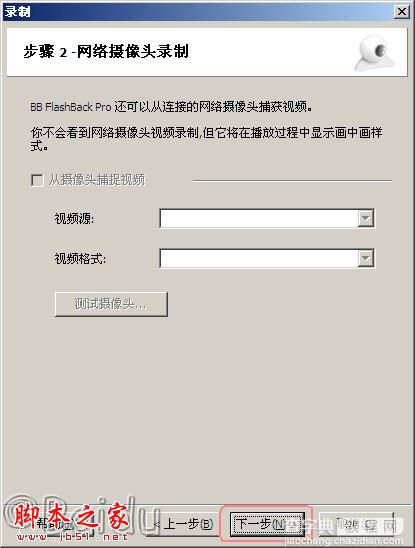
15、录制模式自已选择!
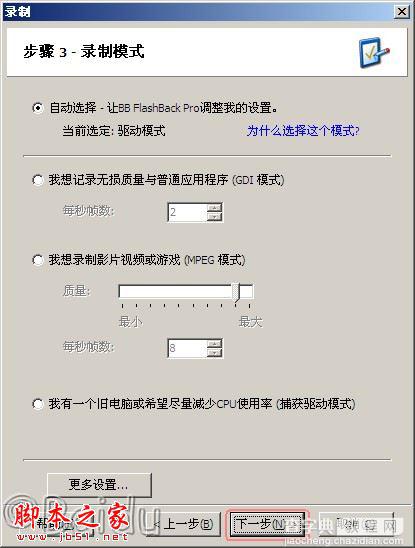
16、记录选择区域,您自已选择。然后点击完成,开始录制!(@﹏@)~ 字我打得快累死!
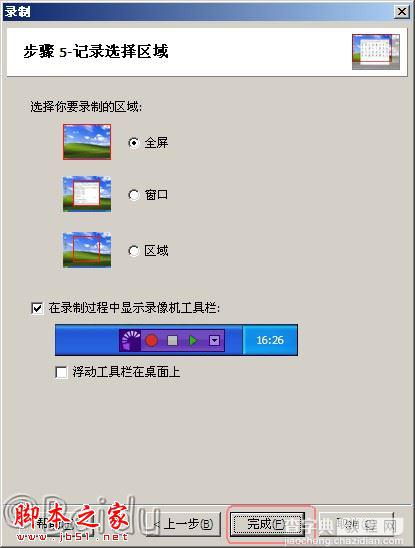
以上就是查字典教程网小编带来的BB FlashBack教程,更多教程请继续关注查字典教程网!
【BB FlashBack Pro屏幕录像机怎么安装?BB FlashBack Pro图文教程】相关文章:
★ MultiExtractor Pro(多功能资源提取器) 如何提取视频?MultiExtractor图文教程
★ BB FlashBack Pro怎么把视频平滑的缩放和放大?
★ 怎么给视频添加注释?使用BB flashback pro软件给视频添加注释教程
★ edius批量添加字幕怎么导入? edius添加txt字幕的方法
